คำสั่งซื้อ : เรียกดูคำสั่งซื้อ : แก้ไขรายละเอียดคำสั่งซื้อ
View Order Details
หน้าคำสั่งซื้อ → เรียกดูใบสั่งซื้อ ช่วยให้คุณสามารถเแก้ไขรายละเอียดคำสั่งซื้อ
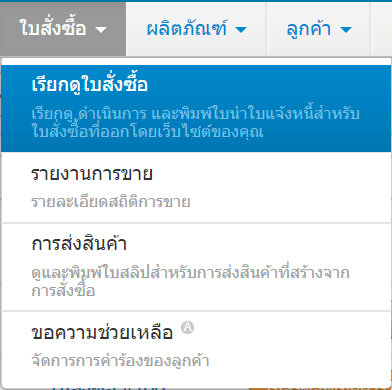
- ในพาเนลการดูแลระบบของสโตร์ ให้ไปที่ คำสั่งซื้อ → เรียกดูคำสั่งซื้อ
- คลิกที่ ID ของคำสั่งซื้อที่คุณต้องการดู
- หน้าเว็บที่มีรายละเอียดคำสั่งซื้อจะเปิดขึ้น คุณสามารถเพิ่มความคิดเห็นในใบสั่งซื้อ สร้างการจัดส่งและมอบหมายผู้จัดการคำสั่งซื้อ
- หากคุณทำการเปลี่ยนแปลงใด ๆ ในหน้านี้ให้คลิก บันทึกการเปลี่ยนแปลง
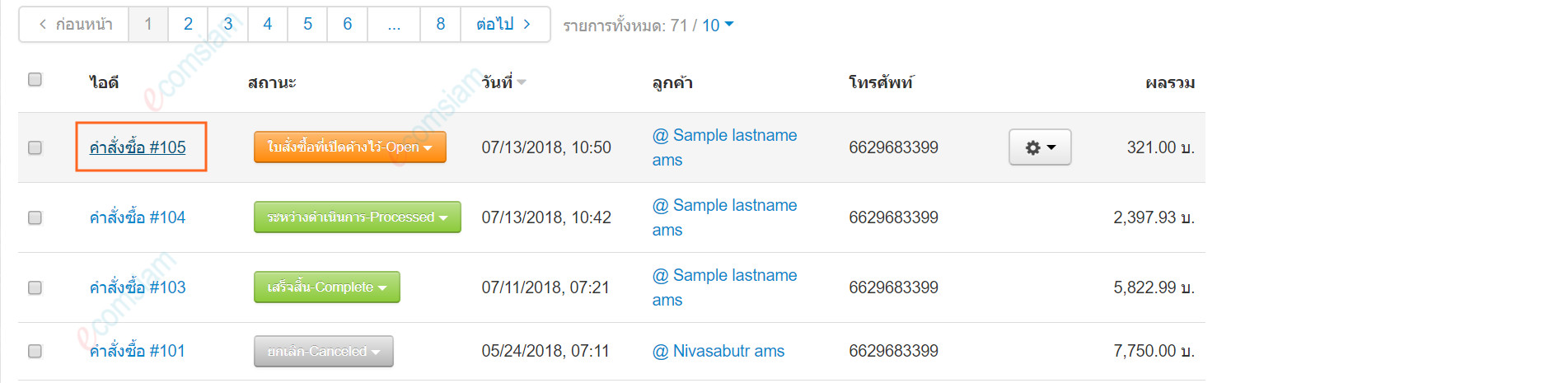
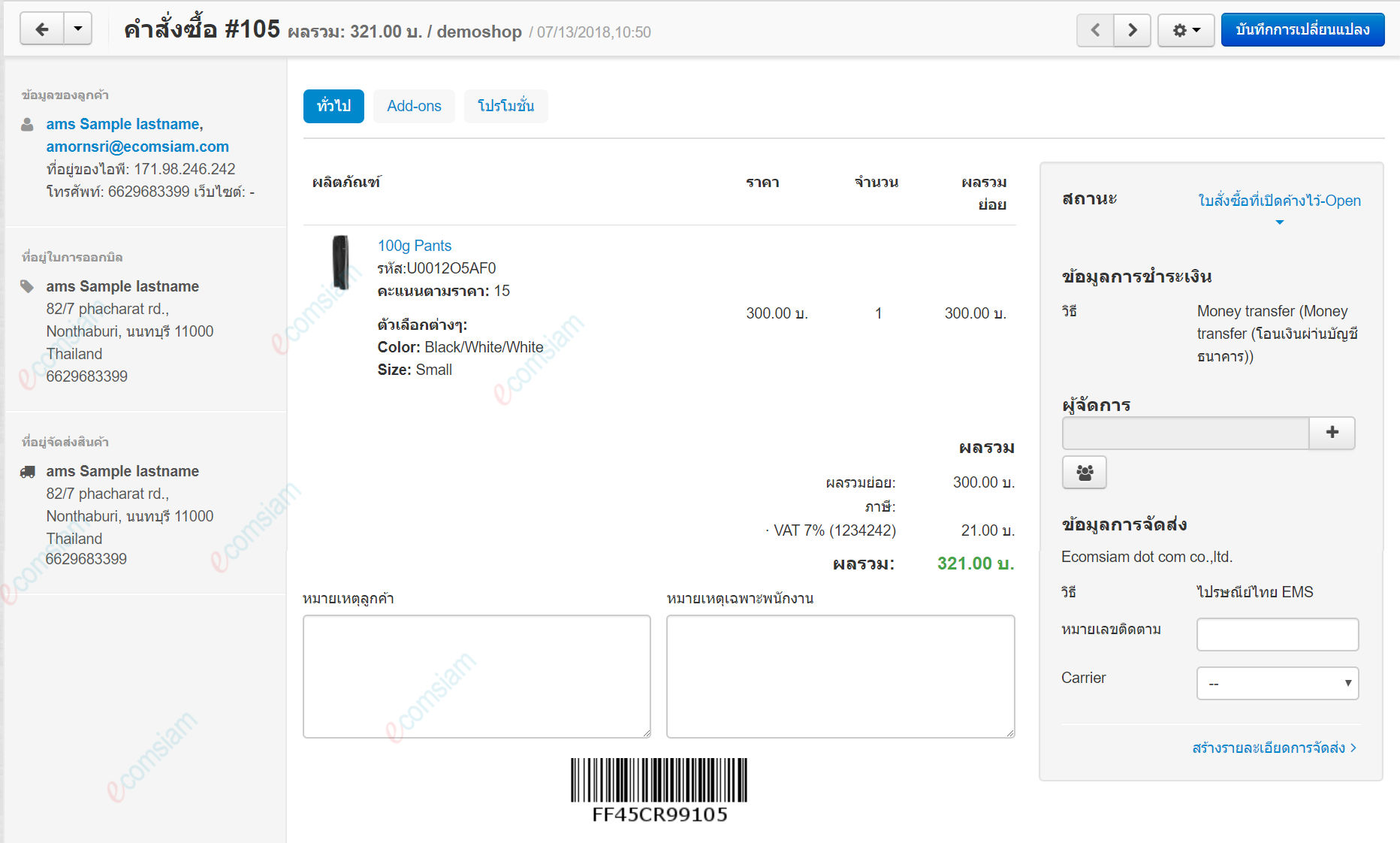
แก้ไขรายละเอียดคำสั่งซื้อ
เมื่อคุณแก้ไขคำสั่งซื้อ โปรโมชันที่ใช้กับคำสั่งซื้ออาจถูกคำนวณใหม่
- คลิกปุ่ม เกียร์ ที่ด้านขวาบนของหน้า
- เลือก แก้ไขการสั่งซื้อ และหน้าแก้ไขคำสั่งจะเปิดขึ้น
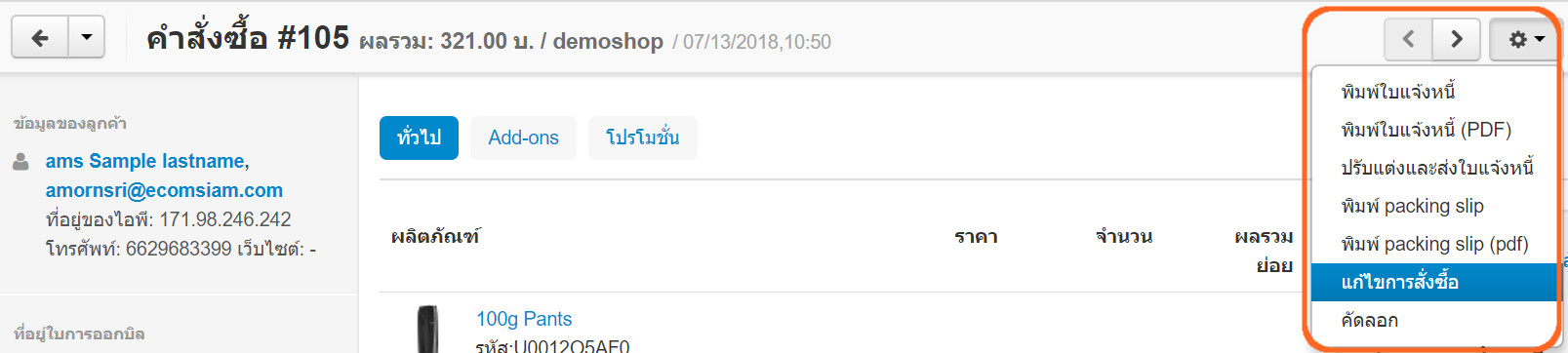
หน้าแก้ไขรายละเอียดคำสั่งซื้อ
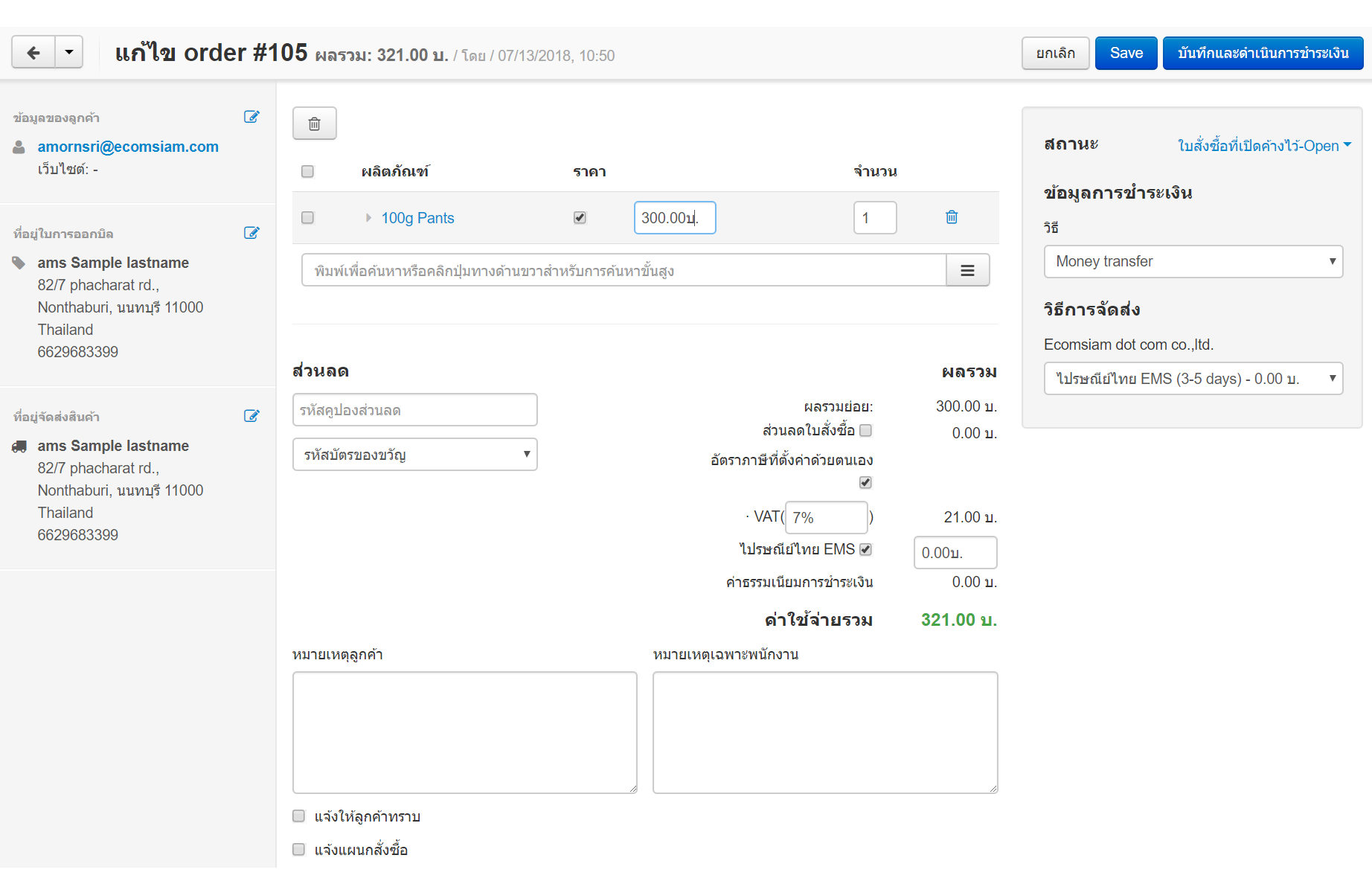
คุณสามารถดำเนินการต่อไปนี้:
- เพิ่มผลิตภัณฑ์ตามคำสั่งซื้อ: เริ่มต้นป้อนชื่อผลิตภัณฑ์ในช่องข้อความแล้วเลือกผลิตภัณฑ์ที่แนะนำจากรายการ dropdown หรือคลิกค้นหาผลิตภัณฑ์ขั้นสูงแล้วใช้หน้าต่างป๊อปอัปเพื่อ ค้นหาและเพิ่มผลิตภัณฑ์ที่ต้องการ
- นำผลิตภัณฑ์ออกจากคำสั่งซื้อ: เลื่อนเมาส์ไปวางเหนือผลิตภัณฑ์และคลิกที่ ไอคอนถังขยะ
- เปลี่ยนราคาสินค้าในใบสั่งซื้อ: ติ๊กราคาและแก้ไขราคา ราคานี้จะมีผลต่อราคาของผลิตภัณฑ์สำหรับเฉพาะคำสั่งซื้อนี้ และไม่ใช่ราคาในแคตตาล็อก
หากคุณต้องการแก้ไขผลิตภัณฑ์ในแค็ตตาล็อกให้คลิกที่ ชื่อผลิตภัณฑ์
- แก้ไขข้อมูลและที่อยู่ของลูกค้า: คลิกแก้ไขไอคอนบนแผงด้านซ้ายเพื่อเปลี่ยนข้อมูลในหน้าต่างป๊อปอัปแล้วคลิกอัปเดต
- เลือกวิธีการชำระเงิน / วิธีการจัดส่ง / สถานะคำสั่งซื้อ: ใช้เมนูแบบเลื่อนลงบนแผงควบคุมทางด้านขวา
- ใช้รหัสคูปองหรือบัตรของขวัญ: ป้อนรหัสคูปองหรือเลือกบัตรของขวัญใต้รายการผลิตภัณฑ์ในใบสั่งซื้อ
- เมื่อคุณได้ทำการเปลี่ยนแปลงแล้วคลิกปุ่ม บันทึก (Save)